reklama
Zjistíte, že často přecházíte mezi distribucemi Linuxu? Při upgradu dáváte přednost čistým instalacím před upgradem na místě? Nenávidíte, že musíte zálohovat všechna vaše osobní data, nebo je ztratit?
Co když vám řeknu, že k tomu nemusí dojít?
Je to vlastně docela snadné přepínat mezi různé distribuce Linuxu Nejlepší operační systémy LinuxNejlepší Linuxová distribuce je těžké najít. Pokud nečtete náš seznam nejlepších operačních systémů Linux pro hraní her, Raspberry Pi a další. Přečtěte si více nebo provádět čistou instalaci a stále si uchovávat všechny vaše osobní údaje. Ukážeme vám, jak to udělat, abyste byli všichni nastaveni bez ohledu na vaši současnou situaci.
Jak to funguje?
Jaká magie vám umožní uchovat všechny vaše osobní údaje? Jednoduché: oddělené oddíly.
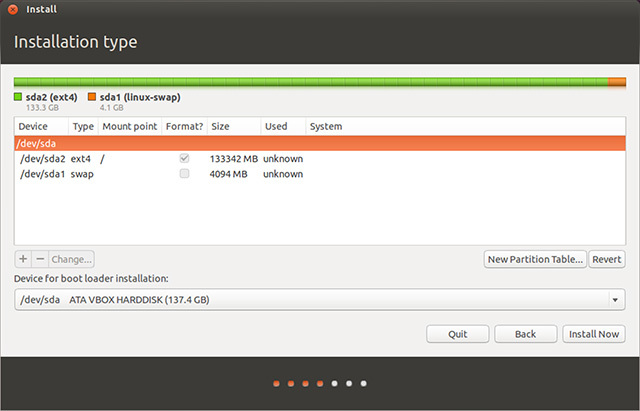
Kdykoli instalujete Linux, musíte říct instalačnímu týmu, jaké nastavení diskových oddílů chcete mít na pevném disku. Pokud je Linux jediným operačním systémem na pevném disku, budete pravděpodobně mít jednu nebo dvě oddíly. To zahrnuje hlavní oddíl, obvykle formátovaný jako ext4, který zahrnuje operační systém a všechna vaše data.
Volitelně můžete mít také další oddíl nazvaný „odkládací oddíl“. Vše, co dělá, je povolit část pevný disk, který lze použít jako přetečený prostor RAM, a také místo, kde jsou během hibernace uložena data RAM.

Máte však svobodu vytvořit tolik oddílů, kolik chcete, a můžete také říct instalačnímu týmu, které oddíly by měly být použity pro které složky. Abychom dosáhli požadovaného efektu, musíme vytvořit další oddíl ve formátu ext4. K prvnímu by mělo být připojeno „/“ (kořenová složka) a do druhého oddílu by mělo být připojeno „/ home“. Všechny vaše osobní údaje jsou uloženy v „/ home /
Až budete chtít změnit distribuce Linuxu nebo provést upgrade, můžete vymazat první oddíl obsahující operační systém a nainstalované aplikace. Druhý oddíl, který obsahuje všechny vaše osobní soubory a preference, však může zůstat nedotčen.
Poté, co provedete novou instalaci systému Linux, můžete instalačnímu pracovníkovi sdělit, aby přeformátoval první oddíl (začít od nuly), ale ponechte druhý oddíl sám a připojte jej "/Domov". Vše, co musíte udělat, je zajistit, aby jste nastavili stejné uživatelské jméno a heslo jako dříve a vše by se mělo vrátit zpět tak, jak to bylo.
Jediné, co musíte udělat, je přeinstalovat aplikace, ale nebudete je muset znovu nakonfigurovat, protože jejich nastavení byla uložena společně s dalšími osobními soubory. Jedinou nevýhodou je, že zachování nastavení při přepínání mezi distribucemi může způsobit nekompatibilitu. Například ačkoli Fedora a Ubuntu používají GNOME jako výchozí backend stolního počítače, implementace Ubuntu je docela jiná a nastavení Fedory by mohlo být chaotické. Buďte si vědomi.
Ujistěte se, že když dáváte prostor dvěma oddílům, dáte každému z nich dostatek místa. Pokud je váš první kořenový oddíl velmi malý, nebudete si moci nainstalovat velmi mnoho aplikací, a pokud je druhý oddíl příliš malý, nebudete mít příliš místa pro uložení osobních souborů. Velikosti oddílů jsou pevné limity.
Doporučujeme vám dát svůj první oddíl 15 nebo 20 GB místa, pokud neplánujete instalaci mnoha aplikací. Pokud plánujete instalaci mnoha aplikací nebo her (které zabírají značné množství místa), pak byste raději měli 50 + GB. Hráči by se měli podívat na hry, které mají zájem o instalaci, a spočítat, kolik místa zabírá každý. Pokud zjistíte, že vaše velikost oddílů nebyla pro vaše použití vhodná, můžete je kdykoli změnit jejich velikost zaváděním do prostředí Live a spuštěním nástroje pro vytváření oddílů.
Už jste nainstalovali Linux?
Pokud již máte instalaci systému Linux a máte vše (včetně vaší domovské složky) ve stejném oddílu, nebojte se. Dosažení potřebného nastavení vyžaduje pouze několik kroků. Kroky jsou následující:
- Stáhněte si živé prostředí ISO své oblíbené distribuce Linuxu a vypálte na CD / DVD nebo zapište jej na jednotku USB Linux Live USB Creator: Snadné spouštění systému Linux z vaší jednotky Flash Přečtěte si více .
- Spusťte do nově vytvořeného média.
-
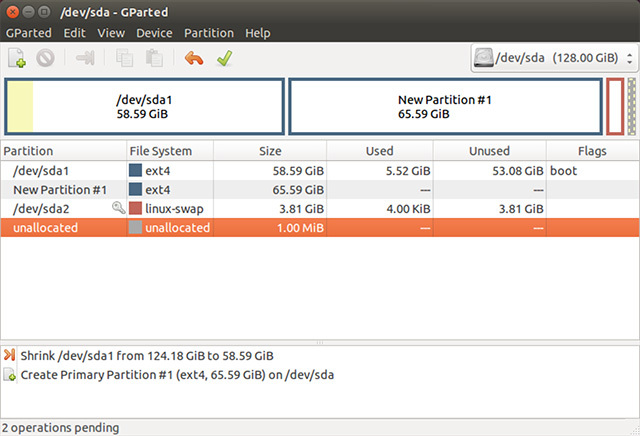 Použijte a dělicí nástroj jako je GParted GParted - The Ultimate In Partitioning Software Přečtěte si více změnit velikost oddílu ext4 na požadovanou velikost.
Použijte a dělicí nástroj jako je GParted GParted - The Ultimate In Partitioning Software Přečtěte si více změnit velikost oddílu ext4 na požadovanou velikost. - Stejným nástrojem vytvořte nový oddíl ext4 v prázdném prostoru vytvořeném změnou velikosti prvního oddílu. Poznamenejte si, o jaký oddíl jde. Mělo by to vypadat
/dev/sdXY, kde X je písmeno označující jednotku a Y je číslo označující oddíl. Příkladem je/dev/sda2. - Připojte oba oddíly a zkopírujte obsah domovské složky do nového oddílu. Ujistěte se, že kopírujete veškerý obsah domovské složky, nikoli samotnou domovskou složku. Jinak, když bude vše hotovo, všechny vaše věci budou v „/ home / home / user“, což nebude fungovat.
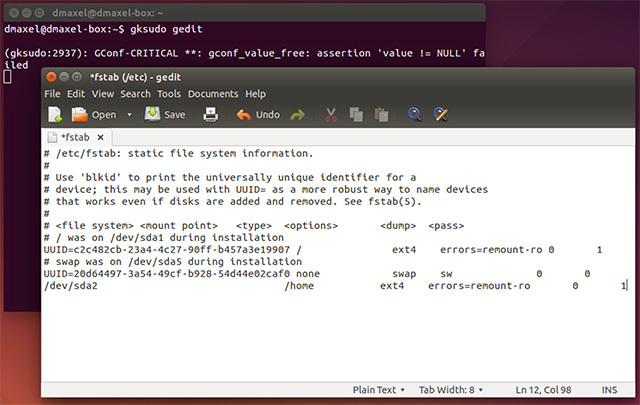
- Nyní otevřete terminál a spusťte příkaz
gksudo geditotevřete textový editor Gedit. Nyní pomocí nabídek otevřete soubor umístěný v / etc / fstab v prvním oddílu. - Na konec souboru přidejte následující řádek:
/ dev / sdXY / home ext4 chyby = remount-ro 0 1. Opět se ujistěte, že je vyměňte/dev/sdXYse skutečným označením oddílu. - Uložte jej a restartujte. Nezapomeňte vyjmout médium Živé prostředí, abyste se mohli vrátit do běžné instalace.
Závěr
Různé to nebude zřejmé, ale vaše osobní data budou nyní na samostatném oddílu, který vám při přepínání distros nebo provádění upgradů nebude bránit! Rozhodně doporučuji, aby se to lidé pokusili udělat, protože výhody daleko převažují nad jedinou nevýhodou omezeného prostoru v oddílu. Vždy však můžete aktivovat živé prostředí a měnit velikost oddílů podle potřeby.
Umístili jste domovskou složku do samostatného oddílu? Jaké tipy máte pro čtenáře, když dělají vlastní rozdělení? Dejte nám vědět v komentářích!
Danny je senior na University of North Texas, který má všechny aspekty softwaru s otevřeným zdrojovým kódem a Linuxu.


